Cómo instalar MongoDB 6 en Fedora 37
Instalación de Mongodb 6 en Fedora Linux 37. El artículo muestra un fragmento faltante de la documentación oficial y dos pasos después de la instalación que se presentan de manera extremadamente simple en comparación con otras fuentes.

Daniel Gustaw
• 2 min read
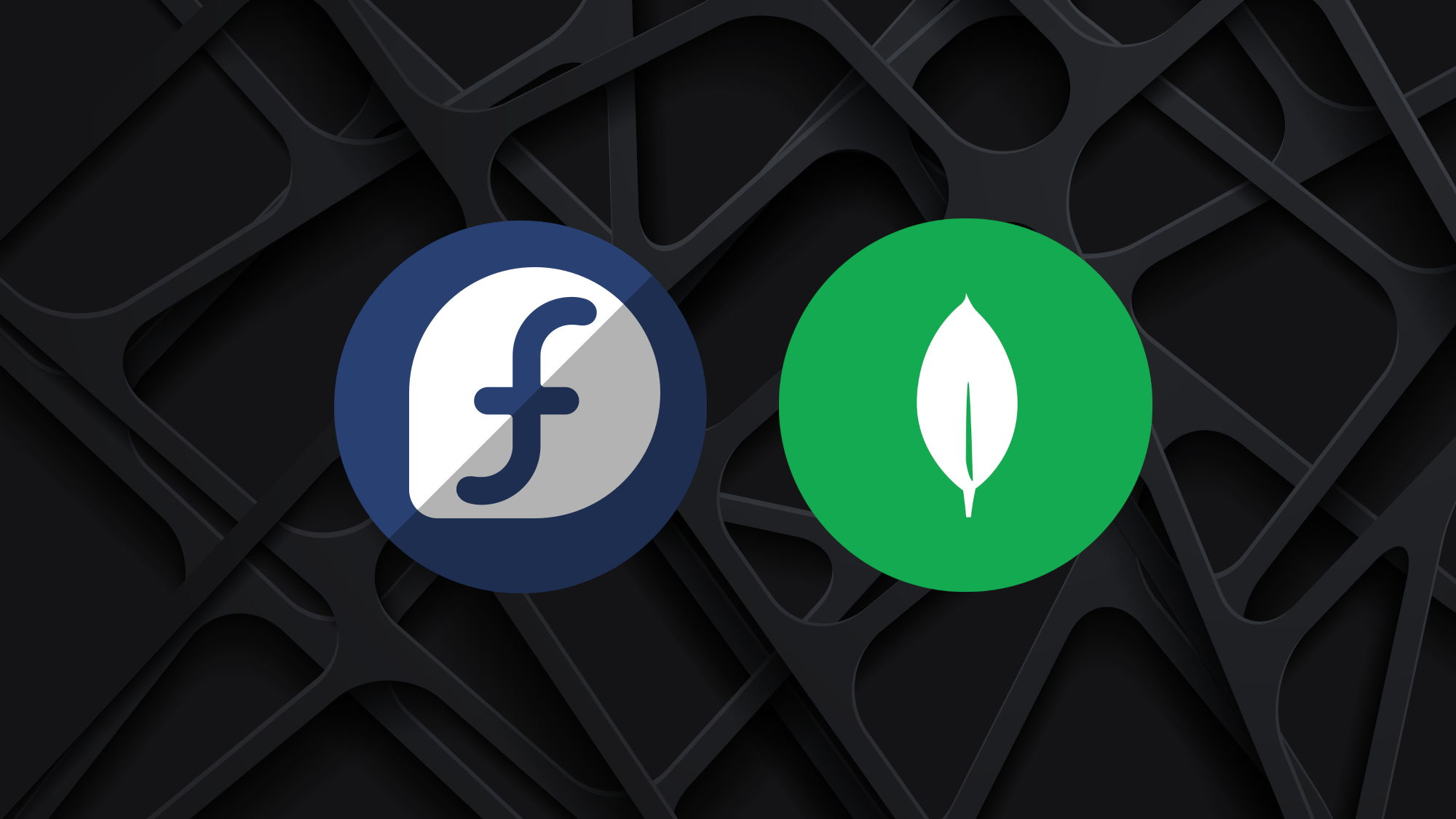
En la documentación oficial, hay instrucciones solo para Redhat
Instalar MongoDB Community Edition en Red Hat o CentOS — Manual de MongoDB
y contiene $releasever en el archivo del repositorio. Pero en Fedora, $releasever no está definido. Así que para solucionarlo, puedes verificar la URL.
https://repo.mongodb.org/yum/redhat/
y ver que la versión más alta de Red Hat es 9. Debido a que Fedora es un polígono experimental de Red Hat, puedes llegar a la conclusión de que debería funcionar si usas el repositorio de Red Hat en Fedora de esta manera:
sudo tee /etc/yum.repos.d/mongodb-org-6.0.repo<<EOF
[mongodb-org-6.0]
name=MongoDB Repository
baseurl=https://repo.mongodb.org/yum/redhat/9/mongodb-org/6.0/x86_64/
gpgcheck=1
enabled=1
gpgkey=https://www.mongodb.org/static/pgp/server-6.0.asc
EOF
Ahora puedes instalar mediante
sudo dnf install -y mongodb-org

así que hay dos suposiciones que son correctas:
- usar el repositorio de redhat para fedora funciona
- usar dnf para repositorios de yum funciona
Ahora tienes que iniciar el servicio mongod
sudo systemctl start mongod
Y puedes conectarte con mongodb mediante mongosh

Mongosh es mejor que el comando mongo debido a los colores y la autocompleción, así que usa mongosh en lugar de mongo.
Mongo Compass
Para navegar por mongo en modo gráfico, probablemente elegirás Compass. Siguiendo después de
Descargar e instalar Compass — MongoDB Compass
puedes descargar paquetes rpm
wget https://downloads.mongodb.com/compass/mongodb-compass-1.35.0.x86_64.rpm
y instálalo
sudo dnf install -y mongodb-compass-1.35.0.x86_64.rpm

Habilitar el conjunto de réplicas de Mongo localmente
La replicación descrita aquí:
Replicación — Manual de MongoDB
es requerida por prisma, así que la estoy habilitando localmente.
En el archivo /etc/mongod.conf tienes que reemplazar
#replication:
por
replication:
replSetName: "rs0"
entonces recarga el servicio mongod
sudo systemctl restart mongod
Inicie sesión en la base de datos mediante mongosh y utilice el comando
rs.initiate()
entonces puedes confirmar cambios mediante
rs.status()

Si está experimentando más complicaciones, hay un gran artículo con configuración avanzada
Cómo Configurar un Conjunto de Réplicas de MongoDB en Ubuntu 20.04 | DigitalOcean

Other articles
You can find interesting also.
![Máxima Desigualdad [Búsqueda Lineal] rust y typescript](/_astro/3e9e4456-ce05-4bd0-b136-7bbd4c952edd_1KLSIl.png)
Máxima Desigualdad [Búsqueda Lineal] rust y typescript
Tarea simple de hackeartch resuelta en node js y rust. Puedes comparar estos dos lenguajes con el ejemplo de este problema. Recomiendo resolverlo de forma independiente antes de leer las soluciones.

Daniel Gustaw
• 7 min read
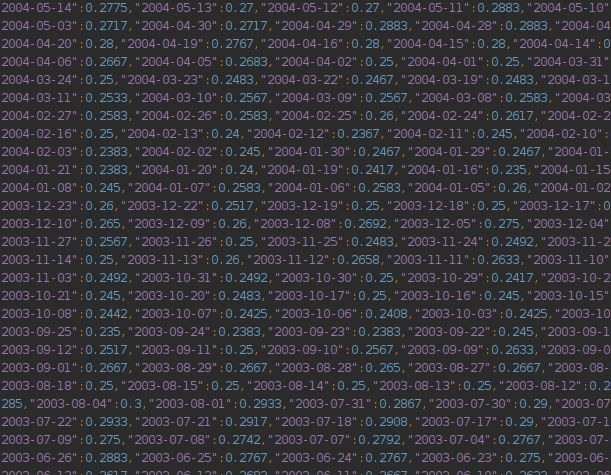
Raspado de money.pl en 30 líneas de código.
Vea un caso de estudio simple sobre la descarga y el procesamiento de datos de una tabla paginada.

Daniel Gustaw
• 9 min read

Aprendizaje automático XOR desde cero
Introducción al aprendizaje automático mediante el ejemplo del problema XOR. En este artículo mostramos cómo crear un modelo desde cero, utilizando Python y NumPy.

Daniel Gustaw
• 17 min read